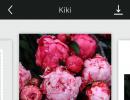Оформление группы вк своими руками. Дизайн группы вконтакте. Реклама мобильного приложения
Качественное оформление группы ВК - это как упаковка для товара, который вы хотите продать. Ведь согласитесь, что вещь в неряшливой упаковке никому не хочется покупать. Так же и с дизайном: если хотите, чтобы в вашу группу тянулись люди и воспользовались вашими услугами, то стоит позаботиться об оформлении.
Если дизайн группы будет красивым и качественным, то люди будут охотнее вступать в ваше сообщество. А как правильно и качественно создать дизайн группы и сделать ваш бренд узнаваемым, расскажем в этой статье.
Зачем нужен единый дизайн группы ВК?
Сейчас для ведения развлекательного портала не обязательно создавать сайт. Часто бывает достаточно создать качественно оформленную группу ВК. Функции ВКонтакте дают большие возможности продвигать свой бренд или набирать аудиторию. И чтобы количество пользователей росло, нужно сделать дизайн группы ВК уникальным, запоминающимся и приятным для глаз вашего посетителя или же потенциального клиента.
Качественно оформленный дизайн группы ВК поможет не только привлечь больше народу, но и заставит вернуться к вам, чтобы полистать ленту новостей. Если оформление будет беспорядочным: например, аватарка одного стиля, обложка другого, а изображения в постах оформлены не похоже ни на то, ни на другое, - добиться успеха будет трудно. Помните, что человека встречают по одежке - а группу по оформлению. Попав к вам в группу, подписчик в первую очредеь внимание на дизайн группы.Поэтому так важно создать правильный дизайн группы ВК. Читайте также, как купить готовую группу или паблик ВК.
Как разработать дизайн группы ВК
Как же разработать дизайн группы вк, если не знаете, с чего начать? Разберем по пунктам, как разработать и создать качественное оформление группы вк:
- Для начала определитесь с тематикой вашей группы и целевой аудиторией. Вам нужно увидеть готовый дизайн глазами потенциального подписчика.
- Изучите своих конкурентов. Ведь они уже чем-то привлекли пользователей, они уже прошли этот этап. Изучив их контент, вы можете понять, что стоит доработать для улучшения результатов.
- Найдите свои сильные стороны для привлечения аудитории. Например, частота публикации постов, разнообразие тем, юмор, конкурсы.
- Только после того, как вы полностью определились с концепцией своей группы, приступайте к созданию дизайна. Самое пристальное внимание уделите аватарке, обложке и оформлению постов в вашей группе.
Эти несложные советы помогут вам создать яркое и запоминающееся оформление группы. А теперь рассмотрим более конкретно детали оформления группы. О том, как придумать название группы ВК, читайте здесь.
Аватар в дизайне группы ВК
Когда человек заходит в группу, первым делом в глаза бросается аватар, который должен показать сферу деятельности или направление группы. Давайте поговорим про размеры аватарки для группы.
![]()
Если вы хотите сделать простой аватар, например, содержащий только логотип компании или бренда, то можно создать изображение размером 200х200 пикселей. Это минимальный размер аватара, который можно выбирать в качестве миниатюры. Чтобы не терялось качество, лучше сделать аватар размером 400х400 пикселей.
Чтобы избежать потери детализации изображения, делайте их больших размеров, но сохраняйте соотношение сторон 1:2,5. Например, 200х500 или 400х1000.
Каким же должен быть аватар? Давайте разберем подробнее для начала какой должна быть его миниатюра:
- При создании сразу обратите внимание на размер текста, ведь на миниатюре он должен быть хорошо читаем - чтобы пользователь не искал лупу, пытаясь прочитать что там написано.
- Избегайте обрезанного текста. Будет лучше, если на миниатюре можно прочитать, о чем группа и как она называется.
- Сразу решите, что будет на миниатюре. Изображение должно быть понятным и цеплять пользователя.
- Для более качественного дизайна и оформления группы ВКонтакте лучше придумать и создать свое изображение, а не искать уже готовое в интернете. Стоковый материал вряд ли вызовет доверие или заинтересует пользователя.
- Для того чтобы выделиться из толпы, нужно создать миниатюру яркой. Не делайте ее слишком скучной: человек при поиске просто может пропустить вашу группу, если не заметит вашу аватарку.
- Не нагружайте миниатюру лишними элементами. Один из вариантов - воспроизвести ее в технике минимализм. Сейчас это модно, а также она смотрится более привлекательно.
- Если ваша задача - просто привлечь пользователей в свою группу, стоит немного пофантазировать и придумать в своей аватарке что-то необычное. Например, сейчас много аватаров со значком уведомления. Вроде просто, а внимание привлекает.
Есть множество способов привлечь пользователя аватаркой, ваш дизайн ограничивается лишь вашим воображением.
Обложка в оформлении группы ВК
Следующее, на что стоит обратить внимание - это обложка, которая находится в самом начале страницы. Ее максимальный размер 1590х400 пикселей. Чтобы она была хорошего качества, так же как и с аватаркой, следует сделать ее большего размера, сохраняя пропорции. ВКонтакте сожмет ее до нужного размера, но от этого четкость не пострадает. Например: 1590х400, 3180х800, 4770х1200.
Для того чтобы ваша обложка хорошо смотрелась и на мобильных устройствах, ее нужно адаптировать. По ширине в мобильной версии показывается все в пределах 1196 пикселей, в высоту на 317 пикселей.
Разметка обычной обложки и оптимальный размер для мобильной версии:

По 197 пикселей с каждых из сторон в мобильной версии просто не показывается. Следующие 140 пикселей, занимают системные кнопки “Назад” и “Настройки”. В 83 пикселях сверху находится ваш оператор, количество заряда, время и прочее.
Это что касается размеров. По содержанию действуют те же принципы, что и с выбором аватарки. Лучше всего сработает что-то креативное и привлекающее внимание. Обложка должна соответствовать тематике группы.
Изображение для поста в группе
Не так давно ширина новостной ленты ВКонтакте стала фиксированной. То есть ВК теперь не растягивает изображение и вы не теряете те детали, которые хотите показать пользователям. Минимальный размер изображения, который лучше прикреплять к посту - 510х510 пикселей, но желательно делать его в 2 раза больше. Это нужно, чтобы качество и четкость вашего изображения не потерялись.

Квадратный размер картинки полностью занимает место в ленте, в то время как прямоугольное изображение будет смотреться не так красиво и не будет должным образом притягивать внимание. Детали картинки в альбомной ориентации смотрятся мелко, и пользователю будет сложно рассмотреть ее. Для большей заинтересованности информацией в посте, лучше всего делать квадратные изображения размером 1020х1020, 1530х1530 и 2040х2040.
А для того, чтобы на вашем изображении не было искажений или ряби, при сохранении стоит соблюсти несколько пунктов:
- При сохранении в Фотошопе необходимо выбрать СОХРАНИТЬ ДЛЯ WEB в формате JPEG.

2. В настройках при сохранении найти и поставить галочку напротив пункта sRGB. Сохранить свое изображение.



Изображения для постов с ссылками
Если у вас есть сторонний сайт, то в группе ВК вы, скорее всего, будете выкладывать посты со ссылками.
Когда вы вставите ссылку в пост, она отобразится изображением, в нижней части которого которого будет содержаться краткое название содержимого и адрес главной страницы вашего сайта. Но, чтобы сделать ссылку более привлекательной, нужно позаботиться об ее оформлении. В этом нет ничего сложного, если знать размер изображения. Оптимальный размер для анонса вашей статьи 537х240, но для лучшего качества подойдет 1074х480 или 1611х720.
Изображение для статьи, написанной в редакторе
Если вы решили написать статью в редакторе, нужно сделать изображение, которое привлечет пользователя и заставит его открыть и прочитать эту статью. Подобрав изображение или придумав свое, нужно знать его размеры. Минимальный размер 510х286 пикселей, но как обычно, лучше делать изображение больше, для того чтобы не терялось качество, как мы писали выше.
Так же небольшой совет: Выбирайте или делайте изображения в темных тонах или затемняйте его в редакторе, так как на темном фоне название вашей статьи будет более читаемо, чем на светлом фоне.
Обложка для фотоальбома
В вашей группе, скорее всего, будет несколько фотоальбомов, содержащих изображения согласно тематике вашей группы. Чтобы ваши альбомы смотрелись красиво, лучше всего выбрать для каждого из них свое изображение, притягивающее взгляд. Размер обложки вашего фотоальбома будет 1200х800 пикселей. В этом случае больше его можно не делать, так как альбом отображается в маленьком формате. Но в мобильной версии нижняя часть обложки будет меньше на 200 пикселей. Учитывайте это при создании изображения.
Превью для видео
Если вы решили прикрепить видео к посту в вашей группе, для этого нужно сделать качественное изображение для превью. Превью должно заинтересовать пользователя посмотреть видеоролик в вашей группе. Размер изображения достаточно легко запомнить, в основном он равен размеру вашего видео. То есть 1280х720 или 1920х1080 пикселей.
Изображения для Вики-страниц
Не всю информацию удается передать в постах группы. Для этого можно использовать Вики страницы. С ее помощью можно сделать красивое меню, которое будет выглядеть, как обычное изображение, но при нажатии на какую-либо область откроется нужная страница. Также в ней больше функций, которых нет в обычных постах. Таким образом вы можете более качественно донести подписчикам ту или иную информацию.
Но оформление вики-страницы тоже имеет свои нюансы. Рабочая область составляет 607 пикселей, и если вы загрузите изображение большего размера, ВКонтакте сожмет ее до размеров 400 пикселей в ширину. Для того чтобы изменить размер изображения, нужно просто кликнуть на него и ввести ширину - 607 пикселей. Высота изображения изменится автоматически.
Только от вас зависит заинтересованность пользователя к вашей группе. Красиво оформленные группы с качественным контентом всегда привлекают внимание и позволяют их создателям хорошо заработать, так что не стоит жалеть время и силы на качественное оформление. Не бойтесь начать, даже если пока вы слабо разбираетесь в теме, пробуйте - и в процессе работы вы сами увидите свои ошибки и исправите их.
Начать зарабатыватьТема этой статьи — новый дизайн ВКонтакте. Снова поменялось , теперь можно установить горизонтальную обложку в группе. Оформление вашего сообщества ВК с такой шапкой намного интереснее. Откровенно говоря, здесь не требуются знания Photoshop. А можно без особых навыков сделать красивую картинку даже в PowerPoint, Fotor, Canva, Pixlr Editor.
Перейдя в группу можно заметить, что в тех группах стали видны кнопки «Закрепленная запись», «Информация» и «Жмите меню». А раньше они были скрыты. Естественно, всё оформление групп сразу поехало.
Загрузка новой обложки
А теперь давайте разберемся, как же включить возможность установки горизонтального шапки. Давайте мы кликнем на кнопку«Управление».



Затем кликаем на последнюю, и загружаем новую обложку группы ВКонтакте. Вот тут и можно понять, что файл загрузки может быть любой величины! Но не меньше, чем размер 1590×400 px. Создаем прототип обложки в любом редакторе. Далее мы можем выделить и сохранить ту область, которая соответствует требованиям ВК. Вот подсказка, где найти изображение для обложки, каким редактором воспользоваться, чтобы
Чем интересен новый дизайн ВКонтакте?
Главное: появилось больше места для информации. Теперь здесь можно написать название группы, цель ее создания, призыв к действию и так далее. Такое оформление будет логически завершенным и более функциональным. Но можно оставить и старый дизайн, это дело вкуса каждого.
Когда вы будете оформлять горизонтальную обложку то заметите, что внутреннее меню теперь как-то выпадает из общего контекста. Думаю, лучше будет закрепить картинку для перехода в меню. И использовать его для размещения wiki-страниц в группе.
В тоже время, мне бы хотелось, чтобы разработчики добавили еще какую-то возможность для установки именно красивого перехода на Вики страницы.
Хочется отметить, что с 2016 года разработчики социальной сети Вконтакте активно стараются настроить эту сеть для продвижения бизнеса. Сделать ее более удобной для бизнеса что ли. С моей точки зрения это очень хорошо и очень востребовано у многих интернет предпринимателей.
Но самое важное, по моему мнению, им нужно тщательно продумать систему «Банов», чтобы предприниматели могли спокойно работать, не мешая тем пользователям, которые пришли развлекаться в соцсеть.
Как сделать обложку группы Вконтакте онлайн
Включайте свою креативность и выбирайте, что вам больше нравится горизонтальная обложка или уже привычный дизайн Вконтакте. Создание онлайн и установка новой обложки наглядно, по шагам, представлена в видео под статьей.
P.S. Надеюсь эта информация Вам пригодится.
P.S.S. Включайте свою креативность и удачи Вам во всех начинаниях!
Мы выпустили новую книгу «Контент-маркетинг в социальных сетях: Как засесть в голову подписчиков и влюбить их в свой бренд».

Группа в ВК - это ваше лицо, поэтому оформление группы Вконтакте требует особого внимания. Конечно можно заказать оформление группы Вконтакте у специалистов. В этом случае стоимость будет зависеть от объема работы и специфики. В среднем, комплексное оформление группы в контакте с версткой меню и прочими слугами стоит от 1000 рублей и выше. Если вас интересует оформление группы Вконтакте самостоятельно, то данная статья для вас. Прежде всего обозначим, что это абсолютно реально.
Размеры элементов
Ниже приведена памятка с размерами оформления группы ВК, вернее ее основных элементов.




Разберем каждый элемент по отдельности:


Оформляем шапку
Оформление группы ВК немыслимо без шапки. Ответ на вопрос как оформить группу в контакте обязательно должен начинаться с шапки. Чаще всего в шапке помещают объявления, навигационное меню и наиболее интересные посты. Рациональнее всего сделать шапку в виде обложки. Оформление группы в ВК по новому дизайну позволяет добавлять большие и привлекательные обложки. Для этого жмем «Загрузить» напротив «Обложки сообщества», как показано на рисунке:

Вот несколько вариантов, что можно разместить в шапке:

Аватар
Думаете, как красиво оформить группу в контакте? Тогда не игнорируйте кропотливую работу над аватаром. Это эффективный маркетинговый инструмент, при правильном использовании которого можно добиться желаемого результата.
Хорошая миниатюра аватара отвечает следующим критериям:
- Текст на ней крупный и виден полностью, его легко читать.
- Изображение и текст понятны, не пытайтесь впихнуть в аватар слишком много.
- Лучше использовать оригинальное изображение, сделанное вами, а не скаченное.
- Используйте яркие краски, чтобы выгодно выделяться на фоне остальных изображений, умело используйте контраст.
- Эффектно смотрятся аватары, выполненные в стиле минимализм: минимум текста и ненужных деталей, максимум красоты и простоты.
- Включите фантазию, чтобы привлечь и заинтересовать пользователя - черный квадрат, значок горящего сообщения и т.д.
А вот несколько вариантов для размещения информации в миниатюре: анонсы, преимущества, контакты, низкие цены, акции, проводимые конкурсы и так далее.


Требования к аватару:
- Качество. Для этого используйте изображения в 2-3 раза больше, чем необходимый размер.
- Единый стиль. Все элементы должны сочетаться по цветовой гамме и общему стилю.
- Разнообразие. Лучше если миниатюра и сам аватар будут различными изображениями.
На самом аватаре можно поместить домен официального сайта компании, название бренда, логотип, контакты, время работы, информацию о проводимых конкурсах и акциях, наиболее востребованные товары, сведения об имеющемся мобильном приложении, ваши основные преимущества, анонсы мероприятий и так далее.
Виджеты
Это обязательная часть оформления группы в ВК. С помощью них пользователю удобно выполнять полезные для вас действия: подписаться, поучаствовать в конкурсе, сделать заказ, написать комментарий и так далее.
Изображения к постам
Лучше всего, когда посты сопровождаются изображениями в едином стиле. Это придает группе оригинальности и креативности. Вот отличные примеры:


Как видно из примера, компании создают уникальные шаблоны оформления группы ВК, а вернее изображений к ее постам, и затем просто дополняет/изменяет их. Сделать подобный шаблон достаточно просто, вот несколько приемов:

Для создания качественных и привлекательных картинок, которые помогут сделать красивое оформление группы Кконтакте рекомендуется использовать Фотошоп. Если вы владеете данной программой, воспользуйтесь одним из упрощенных аналогов программы: Fotor.com или Canva.com.
Редактируем статьи
Как оформить группу ВК? Отредактировать статьи в ней с помощью редактора, найти его можно по такому значку:

О том, как работать с редактором статей в ВК, мы писали в другой статье.
Вики-разметка
Как правильно оформить группу в ВК, используя вики-разметку? Это наиболее тяжелая и в то же время самая интересная часть. Вики-разметка представляет собой специализированный язык для работы с текстами на сайтах, облегчающий доступ к функционалу языка HTML. При оформлении в контакте в группе wiki-разметка используется для форматирования текстового материала, добавления изображений к нему, разработки навигационного меню. При этом используется специализированный ВК редактор.
Разберем, как создать вики-страницу: открываем, браузер и вставляем в строку адреса: http://vk.com/pages?oid=-111 &p=Создаваемая_страница, где «111» - ID группы, а «Создаваемая_страница» - название статьи со словами, написанными через нижнее подчеркивание. Часто мы будем переключаться в режим кода, так что сразу посмотрим, как это делать:

Текст форматируется в редакторе, который прост и понятен, схож с вордом. Но в нем нет опции изменения шрифтов, вместо них применяются теги: H1, H2, H3, жирное выделение и курсив.
При необходимости, в текст можно вставить ссылку через шаблон: [ссылка на статью|текст ссылки].

Для вставки картинки нажимаем на иконку фотоаппарата, удобнее это сделать в режиме кода, что позволит прописать сразу указать желаемые размеры и разместить изображение посередине.
Есть и более сложные версии:

Здесь сначала в Фотошопе делается картинка, которая далее делится на части посредством «Раскройки», затем готовые изображения вставляются в вики-пост и к ним крепятся ссылки.
Важно закрепить разработанное меню в шапке страницы: сначала делаем меню в вики-разметке, а затем сохраняем его ссылку. После этого вставляем данную ссылку в пост, как показано:

Теперь делаем изображения для меню и добавляем их к посту, убираем ссылку из специального поля для текста и жмем «Отправить».
Осталось только закрепить пост.
Вместо заключения
Несколько советов как оформить группу Вконтакте:
- Когда вы разрабатываете дизайн (не имеет значения, используете ли вы старый вариант или думаете как оформить группу Вконтакте в новом дизайне), всегда думайте, как это будет выглядеть в мобильной версии, все ли понятно и удобно.
- Не бойтесь экспериментировать и разрабатывать решения, которые не используют конкуренты. Это только плюс.
- Абсолютно ровное и симметричное меню иногда смотрится скучно, поэтому не зацикливайтесь на идеальных формах.
Надеемся, данный материал как сделать оформление группы в Вконтакте будет полезен. Благодарных вам подписчиков!
Администраторам сообществ Вконтакте будут полезны советы по оформлению группы, чтобы привлечь больше подписчиков. При оформлении не забывайте, что в распоряжении администратора есть не только элементы дизайна (аватар или баннер), но и множество функциональных параметров, которые в совокупности формируют внешний вид группы.
Важно! Постарайтесь выделить хотя бы несколько часов и изучите все настройки, доступные администратору сообщества. Полноценное знание функционала обязательно принесет свои плоды, и в будущем Вы сможете мастерски подстраиваться под новые тренды.
Несколько действенных советов помогут Вам оформить группу красиво и гармонично. Старайтесь пользоваться данными советами с умом, стремитесь к тому, чтобы у пользователей возникало желание подписаться на группу.
Совет станет полезным для тех, кто еще даже не создал группу и придумывает название. Хотя, созданные группы с небольшим числом подписчиков могут в любой момент сменить название в панели управления сообществом в разделе «Основная информация».


Когда перед основателем сообщества стоит выбор названия, лучше не торопиться. Есть случаи, когда название очевидно (имя компании, название мероприятия и прочее), для остальных же простор фантазии может открыть бесконечное число вариантов. При составлении названия учитывайте важные моменты:

Не забрасывайте наполнений контактной информации и по возможности впишите в нее максимальное количество данных. Контактную информацию можно условно разделить на «Контакты» и «Ссылки».
«Контакты» содержат быстрые ссылки на администрацию группы. В описании к каждому контакту обычно прописывают краткое описание члена администрации, поэтому не оставляйте его без внимания – внешний вид «Контактов» также влияет на общее оформление группы.

Возьмите на заметку! Вы можете создать специальную рабочую страницу пользователя и добавить его в список контактов своей группы. Назовите его так же, как и группу, тогда он станет фирменным талисманом группы, которому смогут написать пользователи, чтобы узнать дополнительную информацию о группе или товарах, продающихся в ней.

Совет подойдет тем, у кого была создана не группа, а публичная страница, продающая какие-либо товары. Вконтакте возможно создание трех видов сообществ: группа, публичная страница и мероприятие.

Три вида сообществ — группа, публичная страница и мероприятие
У публичной страницы есть важная особенность оформления – сверху красуется большой баннер, заменяющий аватар группы.

Задумайтесь о создании обновляющегося баннера-трансформера. Поместите картинки свежих товаров на таком баннере, затем меняйте их в редакторе изображений после каждой поставки. Это первое, что будет бросаться в глаза посетителям и потенциально увеличит продажи.
Разработайте шаблон для постов своей группы. Красивее выглядят сообщества, в которых все записи оформлены в едином стиле, который будет запоминаться участникам при прокручивании ленты новостей.

На заметку! Прикрепляйте к записям изображения с логотипом своей группы, сформируйте витиеватую сетку тегов. Можно даже создать постоянные рубрики в стиле «Новости недели» или «Минутка юмора».
Не отходите от разработанного стиля и не ленитесь уделять время оформлению каждого поста.
Эта мысль пронизывает всю статью, и для достижения успеха можно запомнить только ее! Во всем старайтесь придерживаться единого дизайна. Это может касаться и стиля написания текстов, и оформления изображений, и создания блока с товарами в группе.

Вот еще несколько маленьких советов по созданию красоты в группе Вконтакте:

Видео — Дизайн группы Вконтакте
Данная статья будет представлять собой подробный мануал и я расскажу, как сделать меню для группы вконтакте. Красиво оформленное меню группы ВК способствует реальному увеличению посетителей и рост продаж на сайте.
Здравствуйте, мои уважаемые читатели. Давайте сегодня я расскажу, как сделать красивое меню для группы ВКонтакте и совершенно бесплатно. Кстати научившись создавать такие темы можно немного заработать на этом -))). Уже ни один коммерческий сайт не работает без создания своего сообщества в социальных сетях в особенности ВК, что гарантированно помогает привести новых клиентов, а также раскрутить свой бизнес.

Но если Ваше сообщество будет не привлекательно и как у всех то, кто захочет там остаться? Я думаю никто!!! Так давайте украсим свои группы качественным дизайном и научимся делать это очень быстро. Перед тем как начать создавать графику и наше будущее меню необходимо установить программу фотошоп на свой компьютер для дальнейшей нарезки картинок. Многие спросят зачем вообще нужно нарезать картинки. Тут дело в том, что для каждой ссылки меню мы должны будем создать отдельную полоску из общего баннера.
Существует на сегодня несколько видов создаваемого меню:
- Открытое с активными пунктами;
- Закрытое в виде закрепленной записи;
- С отдельными картинками или общей смежной картинкой баннера и меню.
Суть создания обоих вариантов одна и та же. Только основное отличие в дополнительных элементах и типов записи и об этом подробнее будет в этой статье.
Для работы с меню нам поможет wiki-разметка , которая встроена сегодня в текстовый редактор ВКонтакте. От обычного она отличается тем, что для нее будут использоваться стандартные команды для вывода той или иной картинки и вставки ссылок на нужные элементы. Сама wiki-разметка дает возможность вставки кода для отображения изображений, видео и прочих элементов.
Закрытое меню группы ВК
В данном случае мы будем наблюдать слева от основной аватарки группы гиперссылку в виде надписи «меню группы» при нажатии на которую у нас будет открываться наше меню с активными пунктами и изображениями.
Вид меню, будет следующим:

Открытое меню группы (закрепленный материал)
Суть заключается в создании уже открытых пунктов меню, которые будут отображаться в описание самой группы, где обычно и отображается по всем условиям. В описание будет закреплена наша картинка, которую мы подготовим заранее и свяжем ее со страницей, на которой у нас будут активные пункты. Данное меню стало очень популярно в последнее время и пользуется спросом у заказчиков. Выглядит они следующим образом:

Как сделать красивое меню для группы ВКонтакте: пошаговая инструкция
Итак, в первую очередь нам необходимо будет создать главную аватарку группы которую мы разместим справа и заглушку нашего меню в виде баннера.
- Для аватарки 200х332 пикселя;
- Для основного баннера меню 395х282 пикселей.
Как вы могли заметить высота изображений отличается и это сделано для того, чтобы картинки не съезжали по высоте и были на одном уровне так как высота названия сообщества и статус занимают около 50 px и как раз эту величину нам необходимо будет убрать из высоты меню.
Чтобы было понятно если высота главной аватарки группы 332, то от нее мы отнимаем 50 и получаем высоту основного меню равную 282. Если же размеры не имеют значения, то высоту можно будет выставлять произвольную.

Следующим шагом после создания сообщества будет настройка материалов и тут нам необходимо запретить участникам создавать дополнительные страницы и блоки, а только писать на стене. Для этого необходимо будет перейти в раздел под аватаркой группы под названием «управление сообществом» где нам необходимо сделать наши материалы «ограниченными» как показано ниже.

Теперь давайте займемся созданием общей композиции. Можно конечно просто вставить картинку вместо аватарки и в описание, но не будем дилетантами и покажу как сделать профессионально, чтобы это была одна полноценная картинка, переходящая одна в другую.
Создадим новое полотно в фотошопе размерами 600х350 пикселей которое мы будем использовать в качестве трафарета вырезав в нем проемы для наших картинок. Для работы нам необходимо перевести размеры всех элементов и линеек в пикселе и делается это по следующему пути: «Редактировать-установка-основное» и тут уже выставляем пиксели.
Следующим шагом создания, открытого меню необходимо сделать вырезки под баннер и аватарку которые мы потом получим для загрузки. Для этого переходим в раздел левого вертикального меню и выбираем раскройка.

Используя левую кнопку мыши, как будто вы выделяете область, необходимо выделить блоки нужных нам размеров и после каждого выделения нажимаем кнопку удалить «Delete» и выбираем 50% серого . Такие действия приведут к тому, что блоки будут нужных размеров и выделены цветом отличным от основного фона.
Должно получиться следующее:

А теперь просто выбираем ластик и функцией «волшебный ластик» жмем на каждый серый блок и получим трафарет с вырезами. Следующим шагом мы выбираем наше основное изображение и подкладываем под фон и получим готовые картинки на который можно будет написать текст с названием меню ли прочие рекламные элементы.

Отлично. После того как вы поместили картинку нашего дизайна нам остается выбрать «сохранить для Web» и на выходи мы получаем 2 наши картинки. Теперь идем снова в нашу группу и можем заливать главную аватарку (вертикальную). Баннер для меню мы будем использовать чуть позже при работе с кодом wiki-разметки.
Давайте создадим само меню, с активными пунктами, которые будут перенаправлять пользователя на нужные разделы стороннего сайта или же на альбомы и каталоги в самой группе. Использовать будем новое изображение для разнообразия -))).
Итак, переходим снова в фотошоп и создаем новый холст с размерами 400х300 пикселей. После чего выбираем в разделе: файл-поместить и выбираем картинку для фона меню.
На картинке размещаем кнопки нашей будущей менюшки и нарезаем картинку как мы делали выше путем выделения нужных блоков. После чего также выбираем «сохранить для web» и получаем папку с нашими нарезками. В моем случае получилось 4 картинки в отдельной папке.

Теперь нам необходимо выгруженные из фотошопа картинки залить в отдельный альбом и скрыть от посторонних глаз. После загрузки каждая картинка получит свое новое название и уникальный id.
Обратите внимание что у вас должно быть:
- Открыты материалы в режиме «ограниченные»;
- Включены обсуждения;
- Папка с фотографиями открыта для всех.
Теперь остается настроить нашу страницу где и будет отображаться на менюшка. Для этого переходим на главную страницу сообщества и выбираем свежие материалы и редактировать и называем «НАШЕ МЕНЮ».
Далее нам необходимо вставить картинки, которые мы получили при нарезке в фотошопе. Кто-то использует коды разметки, но, чтобы не мудрить голову предлагаю просто выбрать вставку картинки нажав на иконку фотоаппарата и поочередно загрузить друг за другом.

Работая в текстовом редакторе если после загрузки картинок, мы нажмем на иконку в виде скобок в правом верхнем углу то должны увидеть вот такой код:
Совет: Важным моментом после загрузки изображений является удаление отступов. Решается это вставкой «nopadding» перед размерами изображений.
Для пояснения ниже расписано что откуда берется, но учитывая, что все будет вставлено автоматически и не нужно мудрить, и открывать как некоторые пишут каждую картинку и брать id, то просто загружаем и сохраняем.
[]
где xxxxx - id вашей картинки
yyyyy - ширина в пикселях (не более 388)
Должно в итоге получиться вот так:
Теперь наши картинки собраны в отдельный баннер. А для того, чтобы добавить каждому пункту ссылку просто нажимаем при отключенной разметке на картинку и в разделе ссылка вставляем скопированный url.
И вот мы подошли к самому важному и последнему пункту создания нашего меню вконтакте. Теперь нам необходимо сохранить нашу страницу с картинками и скопировать ее адрес. В моем случае он выглядит вот так:
https://vk.com/page-116682062_51411604?act=edit&hid=183950676§ion=edit

Помните мы в начале статьи делали заглушку меню, которое будет являться продолжением нашей главной аватарки и под нее как раз и делали трафарет. Вот как раз сейчас нам и понадобится.
Переходим на главную страницу и делаем следующее:
Шаг №1.
Вставляем адрес станицы в текстовое поле для новой записи на стене, после чего она преобразуется в ссылку.
Шаг №2.
К записи прикрепляем изображение нашей заглушки для меню и нажимаем отправить.

Шаг №3.
Теперь после публикации записи нажимаем на время создания в нижней левой части записи и выбираем «ЗАКРЕПИТЬ».


Отлично!!! На этом заканчиваем. Теперь вы умеете создавать классные меню и можете зарабатывать на этом неплохие деньги. Советую все делать в следующем порядке:
- Придумываем структуру и заказываем дизайн изображений меню;
- Делаем подгонку размеров и нарезку всех изображений;
- Вставляем в альбомы картинки;
- Редактируем в редакторе все нарезки и публикуем на главные страницы группы.
В итоге работы мы получим вот такое меню.

А вот само меню при нажатии оно будет выскакивать с активными ссылками. Стоит поиграть с размерами и подогнать под свой экран, но не забываем и про отображение в мобильных устройствах.

ВАЖНО: После смены дизайна ВК в 2016 году внесены новые изменения при создании изображений и требования к картинкам о которых .
Скачать шаблон меню группы ВК + все исходники урока
Надеюсь материал был полезен, и вы с легкостью теперь поняли, как сделать красивое меню для группы ВКонтакте. Подписывайтесь на обновления блога и до скорых встреч в новых постах. Если остались вопросы пишите их в комментариях, и я обязательно помогу Вам.
Прикладываю видеоролик для закрепления прочитанного -))).